Bonanza マーケットプレイスで WooCommerce 製品を宣伝する方法 [2023]
公開: 2023-04-07衣料品やアパレル製品のオンライン販売は、ここ数年で大幅に増加しています。 WooCommerce衣料品店を所有している場合は、Bonanzaと呼ばれる米国で最高のオンライン市場の1つで製品を宣伝することで、これを簡単に利用できます.
Bonanza は、衣料品やアパレル製品を他のいくつかの製品とともに販売する最大のマーケットプレイスの 1 つです。
現在、この著名なマーケットプレイスには毎日 120,000 人以上の訪問者が訪れているため、その巨大なオーディエンスからどれだけの利益が得られるかは疑問の余地がありません.
ここで、Bonanza マーケットプレイスで製品を宣伝するには、製品を正しい形式で送信する必要があります。 Bonanza には、製品フィードに含める必要がある独自の必須製品データのセットがあり、CSV 形式で準備する必要があります。
このガイドでは、次のことをよく理解できます。
- なぜボナンザで売るべきなのか、
- 商品が Bonanza で承認されるために必要な商品データ
- Bonanzaですぐに販売を開始できるように、正確な製品フィードをすばやく生成する方法.
それでは始めましょう。
目次
- ボナンザで売る理由
- Bonanza に WooCommerce 製品をアップロードするための適切な製品データ
- Bonanza マーケットプレイスの WooCommerce 製品フィードを生成する方法
1. なぜボナンザで売るのですか?
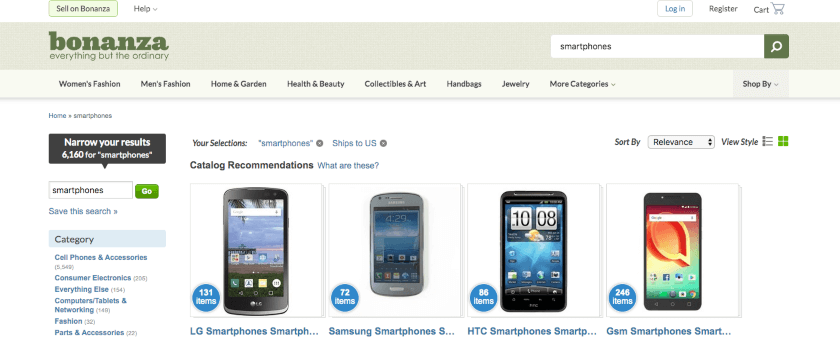
Bonanza は、WooCommerce ストアの収益向上を支援するという評判をすでに築いています。 これは主に、一見 1300: 1 という高い買い手と売り手の比率によるものです。これは、マーケットプレイスの売り手の数よりもはるかに多くのアクティブ ユーザーが存在することを意味します。
Bonanza は、すべての販売者が本物の製品を販売していることを確認します。 たとえば、いくつかのチェックを実行します。
- 画像が本物ではない、編集されていない、強調されていない、またはあいまいである製品は、直ちに拒否されます。
- 売り手の評判が悪い場合、登録の機会はありません。
- あなたのオンライン ストアがあまりにも多くの広告でスパム行為を行っている場合、それを修正しない限り、商品は受け入れられません。
もっと多くの理由が考えられます。 実際、Bonanza は製品と販売者の品質を維持することでユーザーの信頼を得ています。
Bonanza で販売するもう 1 つの理由は、手数料が最小限であることです。
- 500ドル未満の商品は3.5%。
- 500ドル以上の価値のある製品の1.5%。
- 最低料金は、製品あたり 50 セントです。
たとえば、T シャツを $20 で販売し、送料が $3 の場合、$23 の 3.5% が請求されます。
そして最高の部分は、Bonanza に登録するための前払い料金や月額料金がないことです! –もちろん、これはかなりお得です。
Bonanza での販売が有益である理由がわかったところで、このマーケットプレイスに商品を出品するために適切な形式で商品フィードを準備する方法を見てみましょう。
2. Bonanza に WooCommerce 製品をアップロードするための適切な製品データ
Bonanza は品質を維持したいため、各商品について次の商品データを送信する必要があります。
**緑色でマークされているものは必須の属性であり、灰色でマークされているものはオプションの属性です。
商品ID(id)
この属性には WooCommerce 製品 ID または SKU を使用できます。
商品名(タイトル)
WooCommerce ストアで製品のタイトルを使用し、可能であれば、色、サイズ、性別、ブランド名などの追加の特徴をタイトルに含めます。
可変商品の場合、各バリエーションのタイルにバリエーション用語を含めることをお勧めします。
商品価格(価格)
サイトの製品の現在の価格を使用します。つまり、セールを実施している場合はセール価格を送信し、そうでない場合は通常価格を送信します。
価格に通貨を含めないでください。
カテゴリー(カテゴリー)
Bonanza のカテゴリ リストに従って、製品が該当する正確なカテゴリ パスまたはカテゴリ ID を送信する必要があります。
商品フィードの生成時にカテゴリ マッピング機能を使用すると、簡単に行うことができます。 この記事の後半でその方法を紹介します。
商品説明(説明)
有益な説明を使用します。 WooCommerce の製品説明または簡単な説明のどちらか適切な方を使用することを選択できます。
特定の受け入れられた HTML および CSS 要素を使用して、説明にスタイルを追加することもできます。
商品数量(数量)
これは、ストアで利用可能な製品の数量です。

メイン画像(画像1)
フィード内のすべての商品について、少なくとも 1 つの画像を送信してください。
WooCommerce ストアで製品のメインまたはおすすめの画像リンクを使用できます。
追加の画像 (image2、image3、image4) – オプション
商品ごとに 3 つの追加画像を送信できます。
配送タイプ (配送タイプ) – オプション
この属性を使用して、商品の送料タイプを示します。
受け入れられる値は次のとおりです。
- 定額制料金
- 計算された
- 無料
配送料 (shipping_price) – オプション
配送タイプを「定額」として含める場合は、ここに配送料を示します。
配送サービス (shipping_service) – オプション
商品の配送に使用する配送サービスを指定します。
shipping_lbs – オプション
配送タイプが「計算済み」の場合、この属性を使用してパッケージの重量をポンド単位で指定できます。
値に測定単位を含めないでください。
shipping_oz – オプション
配送タイプが「計算済み」の場合は、パッケージの重量を整数のみを使用してオンスで指定します。
shipping_carrier – オプション
配送タイプが「calculated」の場合は、「ups」、「usps」、「fedex」などの配送業者を指定します。
shipping_package – オプション
配送タイプが「計算済み」の場合、このフィールドを使用して、「封筒」、「普通」、「大型」、「特大」などの梱包タイプを指定します。
world_shipping_type – オプション
米国外に発送する場合は、この属性を使用して商品の送料タイプを示します。
受け入れられる値:
- 定額制料金
- 計算された
- 無料
world_shipping_price – オプション
全世界への配送タイプを「定額」として含める場合は、ここで国際配送料を指定します。
world_shipping_carrier – オプション
米国に所在し、世界中の住所への「計算された」配送を希望するセラーの場合、この属性を使用して配送業者を指定します。
受け入れられる値は次のとおりです。
- usps
- UPS
- フェデックス
Bonanza に商品をアップロードするために送信できる必須の商品属性とオプションの属性について理解できたので、Bonanza の CSV フィードを簡単に生成する方法を学びましょう。
3. Bonanza マーケットプレイスの WooCommerce 製品フィードを生成する方法
WooCommerce には、WooCommerce 用の Product Feed Manager という信頼性の高いプラグインがあり、数回クリックするだけですべての製品の CSV フィードを生成できます。
下のビデオを見て、わずか数分で Bonanza CSV フィードを生成してください。
ご覧のとおり、製品フィードの作成は非常に簡単です。 次に行うことは、Bonanza ブースをセットアップし、アパレル製品を Bonanza マーケットプレイスにアップロードして売り上げを伸ばすことです。
結論
上で見たように、これは WooCommerce の Product Feed Manager を使用して Bonanza の製品フィードをいかに簡単に生成できるかを示しています。
必要に応じて、ここでプラグインをチェックアウトできます。
– https://wordpress.org/plugins/best-woocommerce-feed/
– WooCommerce Pro の製品フィード マネージャー
最初にプラグインの無料版をテストし、プラグインが必要な機能を備えていることを確認したら、Pro へのアップグレードを検討してください。
今こそ、Bonanza マーケットプレイスを活用して、より多くの売上を獲得するときです。
